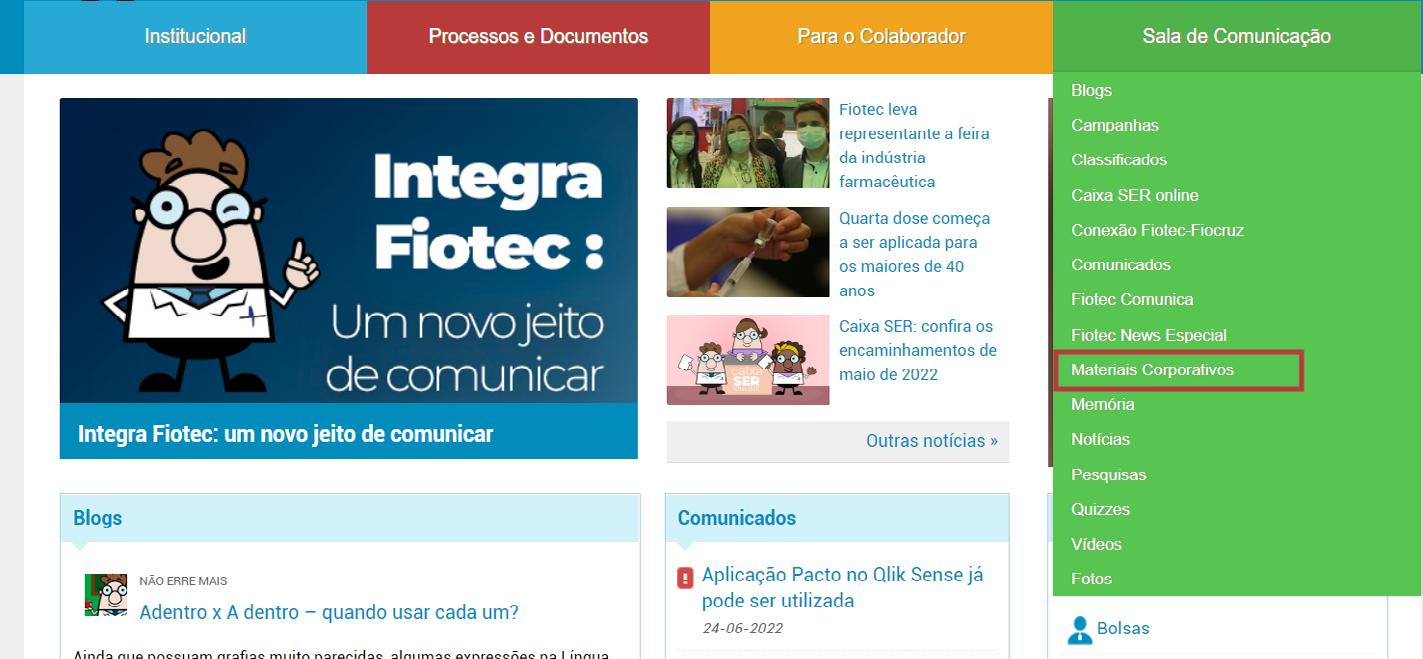
1 minute read
O Colaborador Quer Saber
from Fiotec Comunica 295
by Fiotec
O colaborador quersaber
Como usar imagens da nossa sede no fundo das chamadas no Teams?
Desde o fim do ano passado é possível matar um pouco da saudade da nossa sede, adicionando fotos do prédio da Fiotec como fundo das chamadas de vídeo no Microsoft Teams. A novidade é que agora essas imagens estão reunidas no espaço “Materiais Corporativos”, no menu “Sala de Comunicação”, na FiotecNet. Basta fazer o download do arquivo compactado com as imagens do refeitório, salas de reunião, varanda de convivência, e até do espaço do café. Recentemente, novas fotos foram disponibilizadas.
Saiba como adicionar as imagens ao fundo das chamadas no Microsoft Teams: 1. Faça o download das imagens no espaço “Materiais Corporativos”, na FiotecNet;
2. Abra a pasta “uploads” no Explorador de Arquivos do próprio computador, fora da área de trabalho remota. Para isso é necessário digitar na barra de pesquisa o endereço a seguir, substituindo o usuário pelo nome utilizado no computador: C:\Users\usuário\AppData\Roaming\Microsoft\ Teams\Backgrounds\Uploads.
*Caso não saiba o nome, acesse o caminho C:\Users. O nome da pasta do usuário é o que deve ser digitado no espaço em vermelho citado acima.
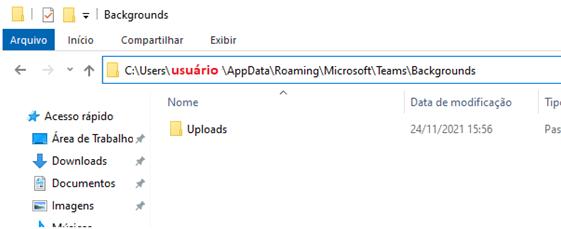
3. Copie os arquivos de fundo baixados no computador e cole-os na pasta “uploads”, citada acima.
1. Quando estiver on-line na reunião, clique nos três pontos (o ícone de recursos avançados);
2. Selecione “mostrar efeitos de fundo”;
3. As imagens baixadas e salvas na pasta “uploads” aparecerão junto às outras opções de fundo do próprio Microsoft Teams.
Agora, já com o Microsoft Teams aberto, faça o seguinte:
Pronto! Basta escolher seu cantinho da Fiotec preferido.






